Como ya sabéis, Apple acaba de lanzar su nueva actualización iOS 7.1, con varias mejoras tanto en estética como en rendimiento. Una de las funcionalidades incorporadas en esta nueva versión iOS es la CarPlay, pero sabemos utilizar todas las funciones de la versión anterior y que por supuesto siguen en la 7.1.
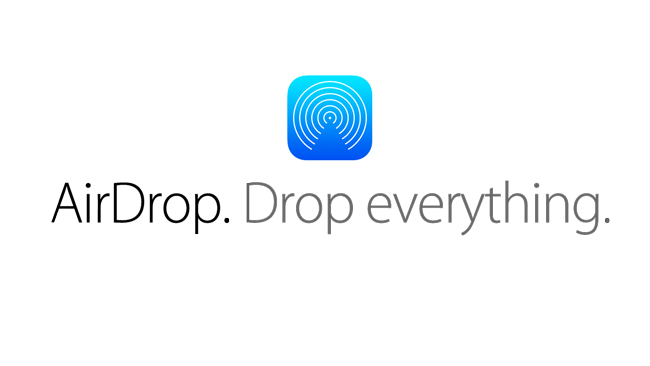
Una de las funciones más destacadas de iOS que no muchos usuarios conoce y que por consiguiente no suelen utilizar es la llamada AirDrop. Esta funcionalidad parece ser una contestación de Apple a algunas críticas por parte de los usuarios de Samsung, ya que en sus dispositivo, los usuarios si podían intercambiar documentos y fotos gracias a la tecnología NFC. Pues bien gracias a AirDrop se acabaron estas críticas.
AirDrop al contrario que mediante la tectonolia NFC no necesitar tocar los dos dispositivos para compartir los archivos, sino que permite a los usuarios arrastrar y soltar archivos para compartir con otros usuarios de dispositivos Apple. Para este intercambio o transferencia los dispositivos iOS no tienen por qué estar conectados a la misma red WiFi ya que se utiliza una conexión directa Wi -Fi entre los dispositivos.
Esta función solo estará disponible para los usuarios que posean dispositivos iPhone 5 o posterior , iPad cuarta generación, iPad Mini y la quinta generación de iPod Touch con iOS 7 o posterior.
Para usar AirDrop, tendrá que abrir el Centro de control y asegúrese de haberla activado. Te dan dos opciones cuando se trata de decidir quién puede enviarte contenidos con AirDrop: Sólo contactos o Todos. Hay una tercera opción disponible cuando se configura AirDrop, la cual sirve para desactivar completamente la función.
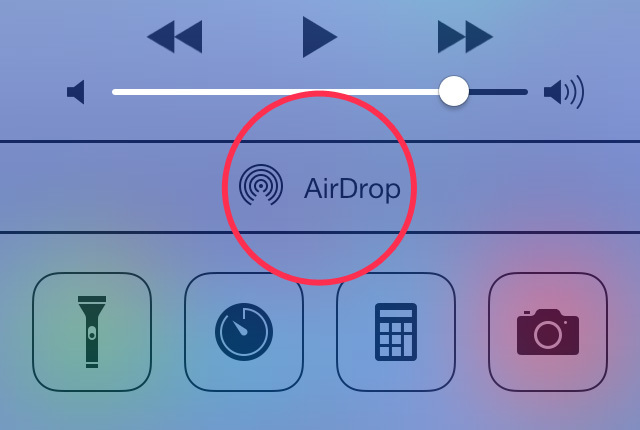
Si seleccionamos Sólo Contactos el dispositivo solo buscará entre los usuarios de tus contactos que posean dispositivos iOS compatibles con AirDrop. Los dispositivos entre los que se quiere compartir archivos, deberán tener una ID de Apple asociada para que AirDrop pueda iniciar la búsqueda del otro dispositivo, transferirlo y guardarlo.
La opción Todos permitirá a todos y cada uno de los usuarios perteneciente o no a tus contactos ver nuestro dispositivo cuando aparezca la opinión de compartir y enviar contenido con un toque.
Cuando alguien trata de enviarnos cualquier tipo de contenido tenemos que asegurarnos de que la pantalla esté encendida. Ya que si la pantalla está apagada (bloqueada) puede que AirDrop no funcione. Después de haber sido seleccionado como el receptor de AirDrop, se nos pedirá que aceptemos o deneguemos la transferencia. Si hemos aceptado, tras completarse la transferencia, la aplicación correspondiente (Fotos para imágenes, Safari para los enlaces) se iniciará automáticamente, mostrando el contenido recibido.
Compartir contenido con otro usuario a través de AirDrop es realmente fácil. Si ya estás familiarizado con la forma de compartir contenido en iOS , incluso con el nuevo icono de compartir de iOS 7, no tendrás ningún problema con AirDrop.
Para compartir una foto o un vídeo con AirDrop, ve a la foto y pulse sobre el botón de acción.
El menú desplegable sobre las acciones a realiza se abrirá y con él la opción AirDrop, Si algún contacto o usuario con dispositivo iOS compatible con la transferencia está cerca de nosotros se mostrará su foto de contacto. El envío al usuario es tan fácil como pulsar en la imagen. Un indicador circular de progreso azul aparecerá alrededor del avatar .
También se puede seleccionar más de una foto o vídeo , incluso después de haber tocado en el botón de compartir. Puede hacerlo navegando a través de su álbum en cualquier dirección y pulsando sobre la foto.
Compartir a través de AirDrop también es posible en Safari, iTunes App Store y estará disponible en otras aplicaciones de terceros una vez que se actualicen a iOS 7 o iOS 7.1, y el desarrollador de dicha app incorpore esta funcionalidad.
